Win10系統C盤虛擬內存怎么設置?Win10專業版系統C盤虛擬內存設置方法
Win10專業版系統C盤虛擬內存怎么設置?我們經常在使用電腦的時候有時候會用到虛擬的內存,但是很多的小伙伴不知道虛擬內存怎么設置,這里小編就為大家帶來Win10專業版系統C盤虛擬內存設置方法,操作簡單,快來看看吧!...
win10專業版系統C盤虛擬內存怎么設置?我們經常在使用電腦的時候有時候會用到虛擬的內存,但是很多的小伙伴不知道虛擬內存怎么設置,這里小編就為大家帶來Win10專業版系統C盤虛擬內存設置方法,操作簡單,快來看看吧!
Win10專業版系統C盤虛擬內存設置方法
1、首先在電腦桌面對于此電腦進行右鍵,然后在打開的頁面點擊屬性。
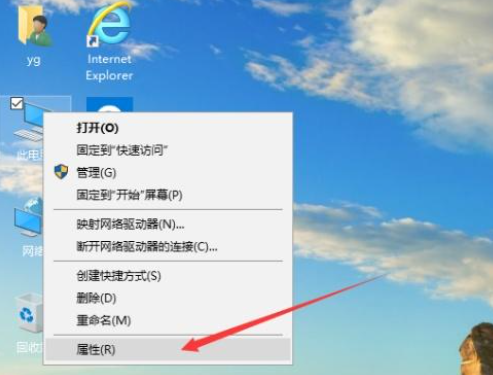
2、再打開的頁面中,然后點擊左側的【高級系統設置】,然后在系統屬性對話框選擇“高級”選項卡,然后選擇“設置”。
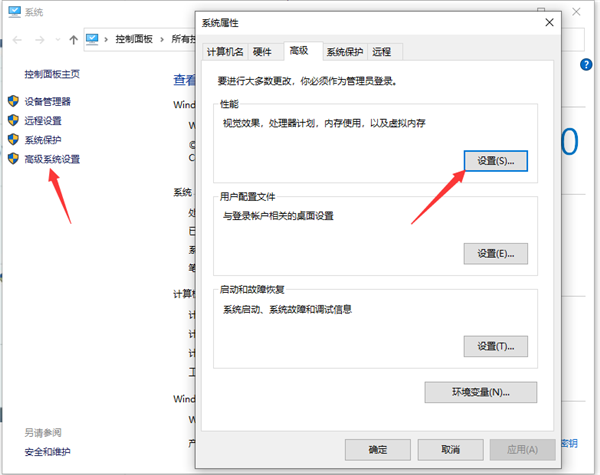
3、然后在打開的設置頁面中,然后選擇高級”選項欄目,在選擇更改。
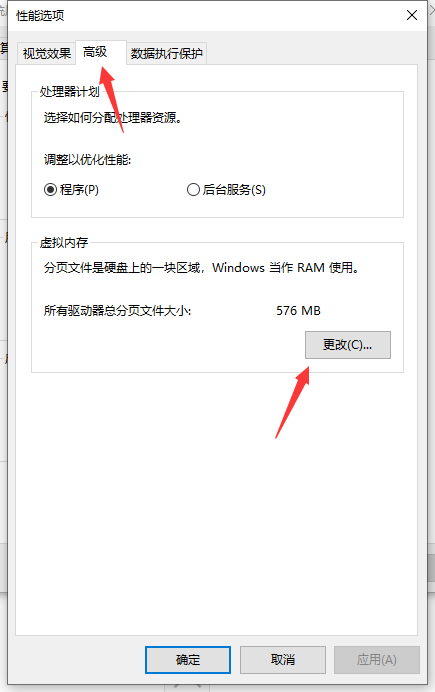
4、這時候在更改頁面后進行“虛擬內存”設置。去掉“管理所有驅動器的頁面文件大小”的對勾,選擇“自定義”C盤虛擬內存的大小,點擊設置。然后點擊確定,保存設置,然后關閉頁面,重新對于系統進行啟動。
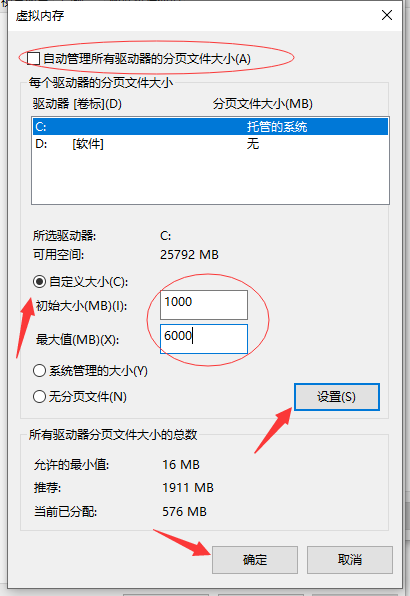
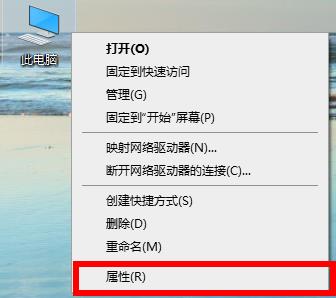
Win10系統顯卡驅動報錯怎么辦?Win10 2004系統顯卡驅動報錯的解決方法
Win10 2004統顯卡驅動報錯怎么辦?Win10 2004系統是Win10操作系統的一個版本,很多用戶都升級了這款系統,這里小編就和大家分享一下Win10 2004系統顯卡驅動報錯解決方法,快來看看吧!...

win10系統雙顯卡怎么切換?Win10系統雙顯卡切換AMD和英特爾的方法
win10系統雙顯卡怎么切換?大家應該都有遇到需要對win10系統雙顯卡設置只使用獨立顯卡進行設置的情況,Win10雙顯卡怎么切換AMD和英特爾呢?小編來教你吧!...
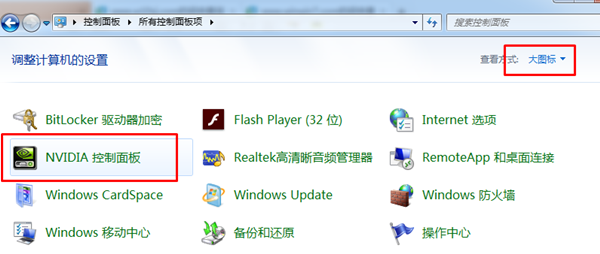
Win10右鍵AMD顯卡設置不見了?Win10右鍵沒有AMD顯卡設置的解決方法
Win10右鍵AMD顯卡設置不見了?Win10系統中我們安裝了顯卡完整驅動后,點擊桌面時都右鍵菜單中都會有一個顯卡選項如NVIDIA控制面板,不過有的用戶最近反映由于過多的優化從而導致右鍵顯卡設置選項丟失,這...
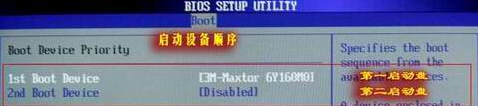
Win10重裝系統后進BIOS設置硬盤啟動順序的方法
Win10重裝系統后怎么進BIOS設置硬盤啟動順序?很多小伙伴在碰到了不可修復的錯誤的時候會選擇重裝系統,但是重裝系統后如果BIOS中的硬盤啟動順序如果不正確的話,電腦是無法開機的,只有正確設置硬盤的啟動順序,才能正常啟動電腦。...
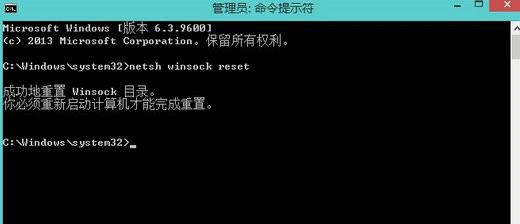
Win10系統網絡適配器顯示未連接的解決方法
Win10網絡適配器顯示未連接怎么辦?wifi已經成為人們生活中不可或缺的一部分,但是最近有win10用戶反映說自己連不上wifi了,即使重啟了路由器也沒有效果,在網絡共享中心看到沒有線網絡適配器顯示未連接,這該怎么辦?下面小編就來告訴大家。...
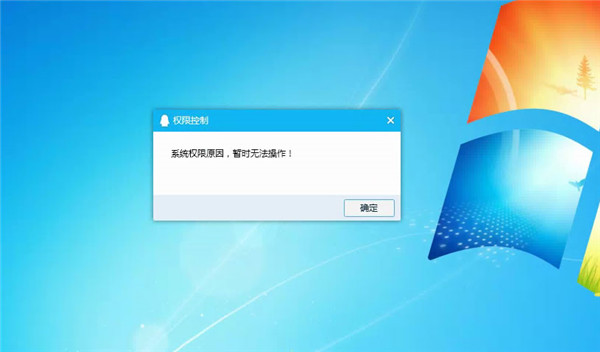
Win10系統提示“QQ遠程系統權限原因,暫時無法操作”的解決方法
Win10提示“QQ遠程系統權限原因,暫時無法操作”怎么解決?在工作生活中經常會使用到QQ這個軟件,有時候就有需要通過QQ遠程協助幫助客戶解決問題的時候。QQ卻老是彈出“系統權限原因,暫時無法操作”的彈窗,而且每當我們設置或者退出軟件等相關操作的時候QQ就會彈出這個小窗口。...
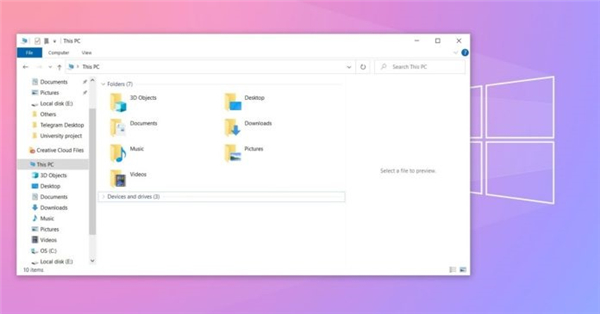
微軟Win10宣布將隨著補丁更新將移除舊版Edge瀏覽器!
微軟宣布4月份的補丁已經發布到來了,僅僅支持兩個最新的Win10版本,這次發布的補丁還會移除舊版Edge瀏覽器,所以還在使用舊版Edge的小伙伴小心了,你的Edge瀏覽器很可能不翼而飛哦。...
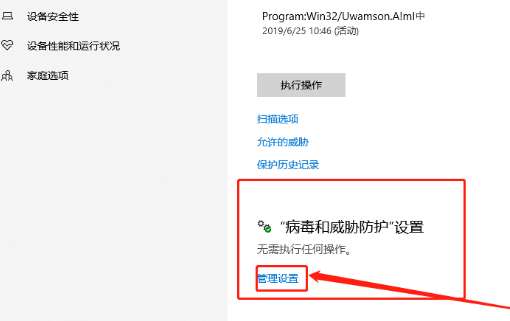
Win10系統無法安裝軟件怎么辦?Win10系統無法安裝軟件的解決方法
Win10系統無法安裝軟件怎么辦?許多用戶在使用電腦的時候,經常為了需求需要安裝一些軟件,而這些軟件被Windows的安全中心攔截,無法正常的安裝,這樣要怎么辦呢?下面小編就為大家講解一下吧!...
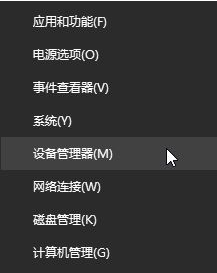
Win10電腦打印機提示無法打印似乎未安裝打印機的解決方法
Win10電腦打印機提示無法打印似乎未安裝打印機怎么解決?許多小伙伴為了辦公學習的方便都會自己配置一臺打印機,但是最近有非常多的小伙伴反映自己的打印機安裝了卻沒辦法打印,下面小編就帶著大家一起看一下吧!...
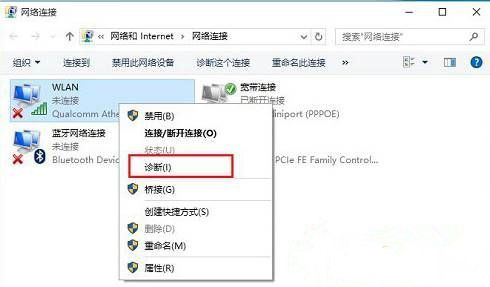
Win10網絡適配器沒有wifi選項怎么辦?Win10系統電腦網絡適配器沒有wifi選項的解決方法
大家在使用電腦的過程中,有沒有遇到網絡適配器沒有wifi選項的問題,這個問題已經困擾了很多網友。那么今天小編就來跟大家聊聊網絡適配器沒有wifi選項的解決方法,希望可以幫助到有需要的朋友。...

